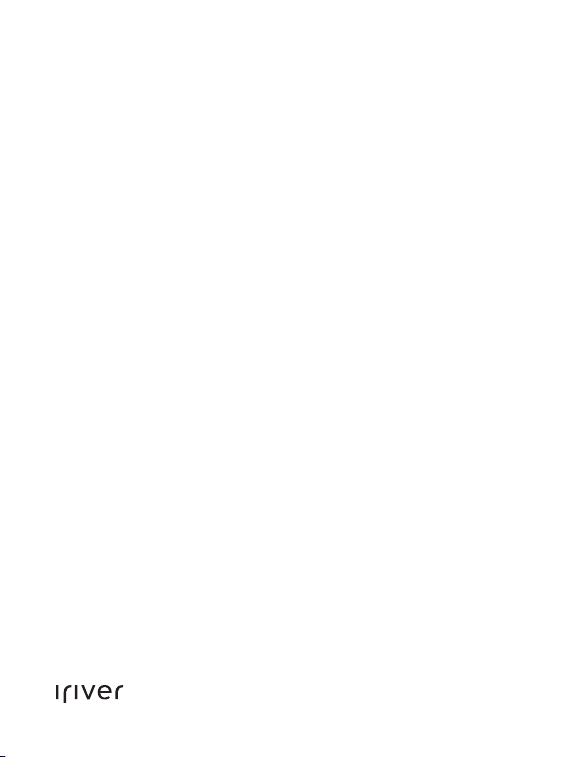
3rd IRIVER STORY
STORY HD
USER GUIDE
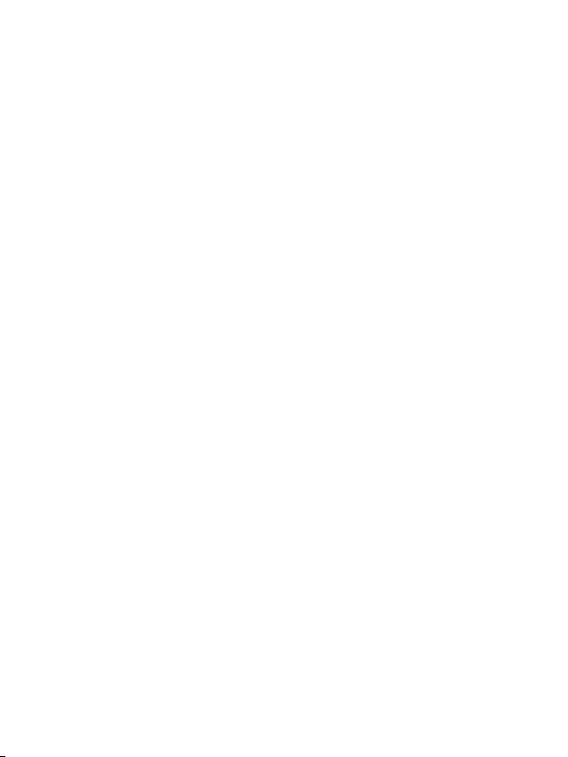
INHALT
01
Erste Schritte
Komponenten
Aufbau des Geräts
Energiemanagement
Anschluss des Geräts
Verwenden von Adobe
Digital Editions
02
Lesen auf dem Story HD
Startbildschirm
Anzeigen von Büchern
Einstellung
03
04
06
08
11
13
15
19
03
Weitere Informationen
Wichtige Sicherheitshinweise
Fehlerbehebung
Urheberrechte
Zertifizierung
Eingetragenes Markenzeichen
Haftungsausschluss
21
23
24
35
35
35
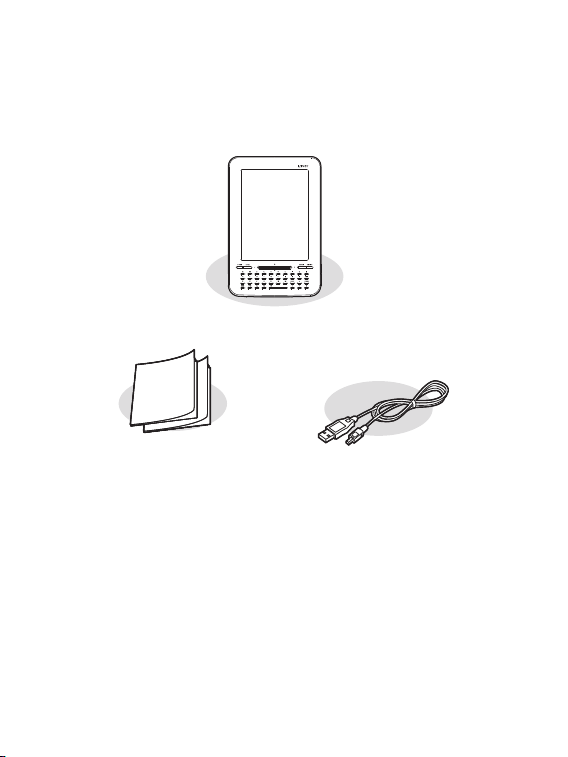
Komponenten
Komponenten können ohne vorherige Ankündigung zur Verbesserung
der Leistung oder Qualität des Geräts ausgetauscht werden.
EB07
Schnellstart-Anleitung
& Produktgarantie
USB-Kabel
Schnellstart-Anleitung: Dieses Handbuch erläutert die Verwendung
dieses Geräts.
Produktgarantie: Bewahren Sie die Produktgarantie an einem sicheren
Ort auf, da Sie sie u. U. in der Garantiezeit für Reparaturen benötigen.
USB-Kabel: Sie können das Kabel an den Computer anschließen und
so das Gerät aufladen.
Erste Schritte
03
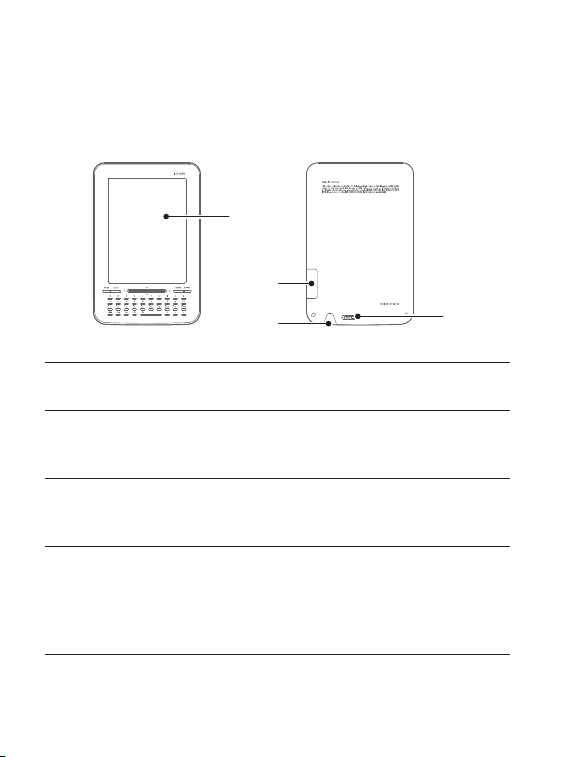
Aufbau des Geräts
Die Außenverkleidung und gedruckten oder eingravierten Inhalte
variieren je nach Modell oder Teilbezeichnung.
1
2
3
4
EPD
1
SD-
2
Kartensteckplatz
USB-Anschluss
3
Ein/Aus
4
Erste Schritte
04
Vermittelt den Lesern den Eindruck, ein
Taschenbuch zu lesen.
Sie können Ihre SD-Karte in diesen
Steckplatz einfügen und die Dateien auf
der Karte anzeigen und wiedergeben.
Dieser Anschluss dient der Verbindung
des Computers mit einem USB-Kabel
sowie dem Aufladen der Batterie.
Sie können das Gerät ausschalten,
wenn Sie diese Taste eine Zeit lang
gedrückt halten.
Durch ein kurzes Drücken dieser Taste
wechseln Sie in den Energiesparmodus.
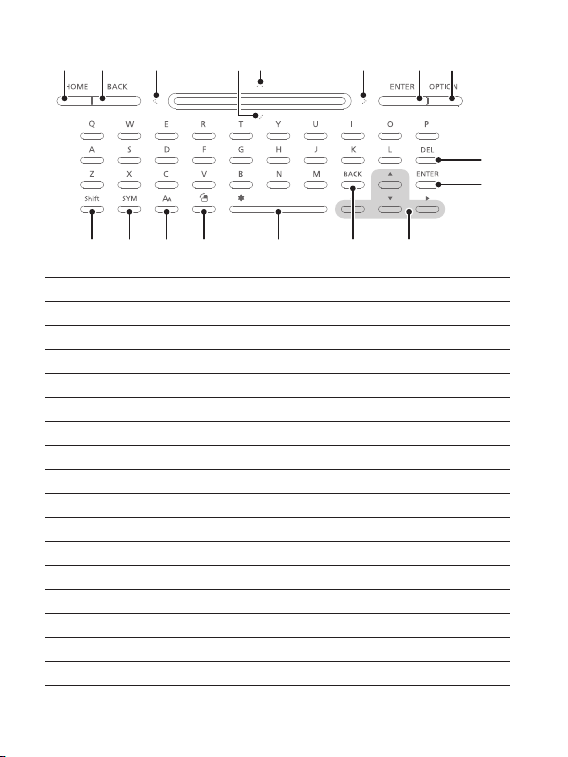
1 3 6542
11 12 13 14 15 16 17
7 8
9
10
START
1
ZURÜCK
2
Vorherige Seite
3
Abwärts
4
Aufwärts
5
Nächste Seite
6
EINGABE
7
OPTION
8
ENTF
9
EINGABE
10
Umschalt
11
SYM (Symbol)
12
Verkleinern/Vergrößern
13
Drehung
14
Leer
15
ZURÜCK
16
Navigieren
17
Erste Schritte
05
Sie wechseln zum Startbildschirm.
Sie wechseln zum vorherigen Bildschirm.
Sie wechseln zur vorherigen Seite.
Sie blättern nach unten.
Sie blättern nach oben.
Sie wechseln zur nächsten Seite.
Sie bestätigen die ausgewählten Elemente und führen sie aus.
Sie zeigen das Optionsfenster an.
Sie löschen eingegebene Buchstaben oder Dateien aus einer Liste.
Sie bestätigen die ausgewählten Elemente und führen sie aus.
Sie geben Großbuchstaben oder Doppelkonsonanten ein.
Sie geben Ziffern oder Symbole ein.
Sie verändern die Schriftgröße.
Sie drehen die Bildschirmanzeige.
Sie können mit der Leertaste Ihre Favoriten aufrufen.
Sie wechseln zum vorherigen Bildschirm.
Sie können die 4-Wege-Navigation verwenden.
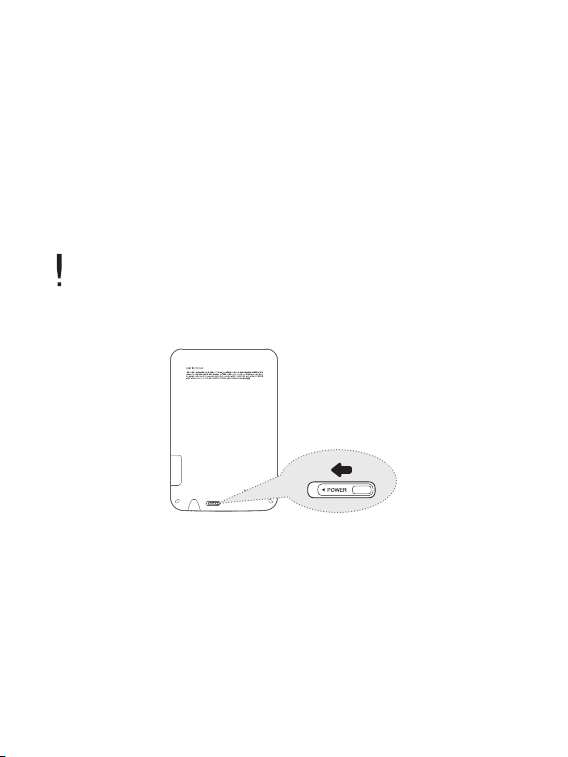
Energiemanagement
Ein-/Ausschalten
1. Schieben Sie [Ein/Aus] in die Richtung des Pfeils, damit sich das
Gerät einschaltet.
2. Wenn das Gerät eingeschaltet ist, schieben Sie erneut [Ein/Aus]
in die Richtung des Pfeils, um das Gerät auszuschalten.
In diesem Modell ist eine automatische Batteriesparfunktion eingebaut,
um den Stromverbrauch zu minimieren. Je nach [Option – Einstellung – System
Ausschaltautomatik], schaltet sich das Gerät automatisch aus, wenn innerhalb
eines bestimmten Zeitraums keine Tasten bedient werden. (Siehe Seite 20.)
Wechseln in den Energiesparmodus
1. Wenn Sie bei eingeschaltetem Gerät die Taste [Ein/Aus] drücken,
wechseln Sie in den Energiesparmodus.
2. Wenn Sie erneut auf [Ein/Aus] drücken, wird der Energiesparmodus
beendet.
–
Erste Schritte
06
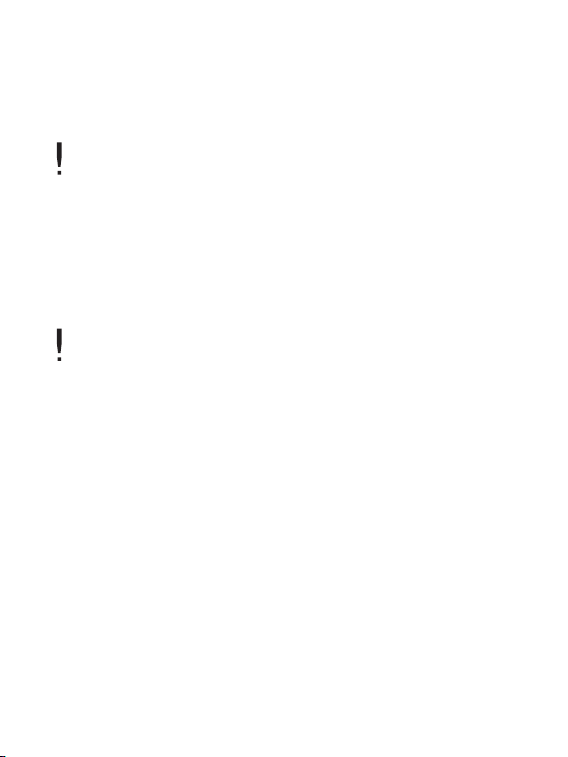
Verwenden der Funktion „Zurücksetzen“
1.
Wenn das Gerät nicht auf das Drücken von Tasten reagiert,können Sie es
durch 14-sekündiges (oder längeres) Drücken der Taste [Ein/Aus] zurücksetzen.
Trotz Verwendung der Funktion „Zurücksetzen“ werden die Zeiteinstellungen
und gespeicherten Dateien beibehalten.
Verwenden Sie die Funktion „Zurücksetzen“ nicht während der Wiedergabe. Dies könnte zu Fehlern im Speicher führen.
Aufladen der Batterie über den Computer
1. Schalten Sie den Computer ein und schließen Sie das Gerät an
den Computer an. Die interne Batterie lädt sich automatisch auf.
Wiedergabezeit
- Ununterbrochene Anzeige von Büchern: Max. 14,000 Seiten
Verwenden Sie nur das mitgelieferte USB-Kabel. Andernfalls können
Fehlfunktionen auftreten.
Stellen Sie sicher, dass das Gerät an einen USB-Hochleistungsanschluss (2.0)
angeschlossen ist. USB-Anschlüsse mit geringerer Leistung, die in bestimmte
Peripheriegeräte wie Tastaturen und USB-Hubs ohne interne Spannungsquelle
eingebaut sind, sind für das Aufladen der Batterie ggfs. ungeeignet. Das Gerät
darf nicht geladen werden, wenn sich der PC im Energiesparmodus befindet.
Laden und bewahren Sie das Gerät nur bei Zimmertemperatur auf.
Das Gerät darf nicht an sehr heißen oder kalten Orten aufgeladen werden.
Die wiederaufladbare Batterie ist ein Verbrauchsartikel, und die Batterielebensdauer wird mit der Zeit immer kürzer.
Die Batterie wird innerhalb von 4.5 Stunden vollständig aufgeladen (wenn
vollständig entladen und ausgeschaltet).
Die Ladedauer verlängert sich, wenn Sie das Gerät während des
Aufladens verwenden.
Wenn sich die Batterie vollständig entladen hat und das Gerät über einen
längeren Zeitraum hin nicht verwendet wurde, kann es erst nach
10-minütigem Laden wieder eingeschaltet werden.
Erste Schritte
07
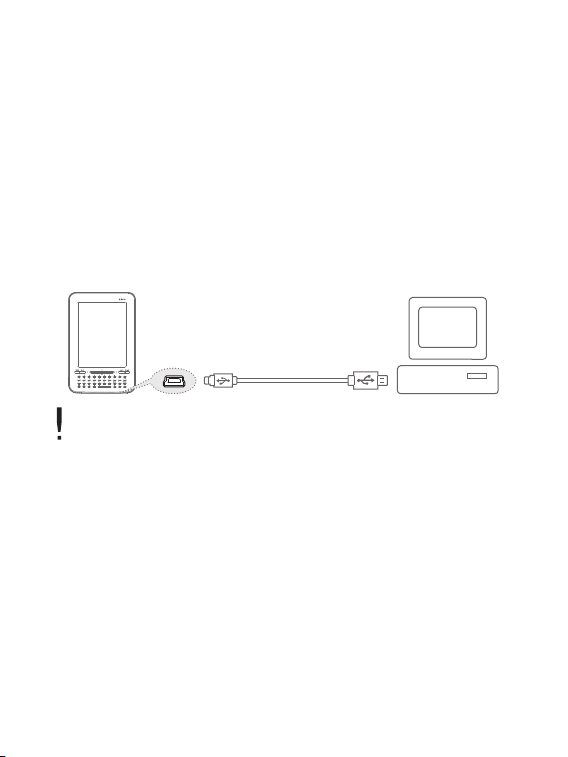
Verbindung des Geräts
Verbinden mit dem Computer
1. Schalten Sie das Gerät und den Computer ein.
2.
Wenn Sie das Gerät mit dem Computer verbinden, wird der Bildschirm
eingeblendet, auf dem Sie die Verbindungsmethode auswählen können.
- Batterie laden: Das Gerät wird momentan aufgeladen.
- Verbindung mit Wechseldatenträger: Es wird eine Verbindung
zwischen Gerät und Computer hergestellt.
Sie können anschließend mit der Übertragung von Daten beginnen.
Verwenden Sie nur das mitgelieferte USB-Kabel. Andernfalls können
Fehlfunktionen auftreten.
Stellen Sie sicher, dass alle Funktionen vor der Verbindung deaktiviert werden, damit
der Verbindungsaufbau zwischen Computer und USB-Kabel erfolgreich verläuft.
Stellen Sie sicher, dass das Gerät an einen USB-Hochleistungsanschluss (2.0)
angeschlossen ist. USB-Anschlüsse mit geringerer Leistung, die in bestimmte
Peripheriegeräte wie Tastaturen und USB-Hubs ohne interne Spannungsquelle
eingebaut sind, sind für das Aufladen der Batterie ggfs. ungeeignet.
Verbindung des Geräts
1. Um das Gerät sicher vom Computer zu trennen, klicken Sie auf das
Symbol in der Taskleiste des Computers.
2. Bestätigen Sie durch Klicken auf [Bestätigen], dass die Verbindung
zum Gerät getrennt werden soll.
Erste Schritte
08
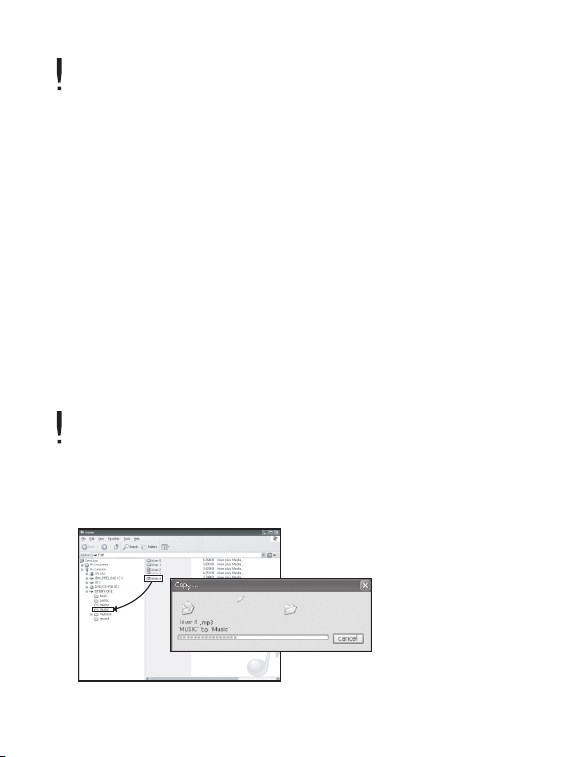
In Abhängigkeit vom Betriebssystem, zum Beispiel Windows XP, wird das
Symbol möglicherweise nicht in der Taskleiste angezeigt. Ausgeblendete
Symbole können durch Klicken auf den Indikator eingeblendet werden.
Wenn Anwendungsprogramme wie Windows Explorer oder Windows Media Player
verwendet werden, kann die Verbindung möglicherweise nicht sicher getrennt werden.
Stellen Sie sicher, dass die Verbindungstrennung sicher verläuft, nachdem alle
Anwendungsprogramme geschlossen wurden. Wenn die Verbindung zum
Gerät nicht sicher getrennt werden kann, versuchen Sie es später erneut.
Eine nicht sichere Verbindungstrennung kann zu Datenverlust führen.
Kopieren von Dateien (Ordnern) auf das Gerät
1. Wurden die zu kopierenden Dateien/Ordner auf dem Computer
ausgewählt, werden die ausgewählten Dateien/Ordner dem
Laufwerk durch Ziehen und Ablegen hinzugefügt.
2. Dateien (bzw. Ordner) werden gemäß ihrem Inhaltstyp in die
nachfolgenden Ordner übertragen.
- E-Buch: book - Comicbuch: comic
Schließen Sie das USB-Kabel ordnungsgemäß an.
Sollte der Computer oder das Gerät ausgeschaltet werden oder das
USB-Kabel während des Löschens oder Verbschiebens von Dateien/Ordnern
getrennt werden, können auf dem Speicher schwere Schäden entstehen.
Die Übertragungsraten variieren je nach Computer oder der für Ihre
Region verfügbaren Betriebssystemumgebung.
Erste Schritte
09
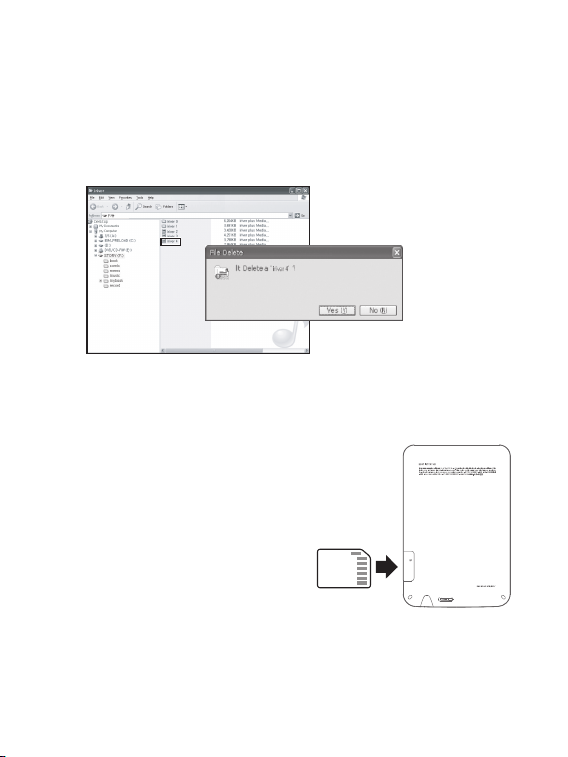
Löschen von Dateien (Ordnern) vom Gerät
1. Wählen Sie die zu löschenden Dateien/Ordner aus, klicken Sie auf
die rechte Maustaste und gehen Sie anschließend auf [Löschen].
2. Klicken Sie [Ja], wenn das Fenster [Datei bestätigen/Ordner löschen]
erscheint. Die ausgewählten Dateien/Ordner werden gelöscht.
Einsetzen/Entfernen der SD-Karte
1. Öffnen Sie die Abdeckung des
SD-Kartensteckplatzes.
2. Schalten Sie das Gerät aus,
setzen Sie die SD-Karte
(siehe Abbildung rechts) in den
SD-Kartensteckplatz ein und
drücken Sie die Karte
vorsichtig hinein.
3. Die Karte kann durch vorsichtiges
Hineindrücken entnommen werden.
Erste Schritte
10
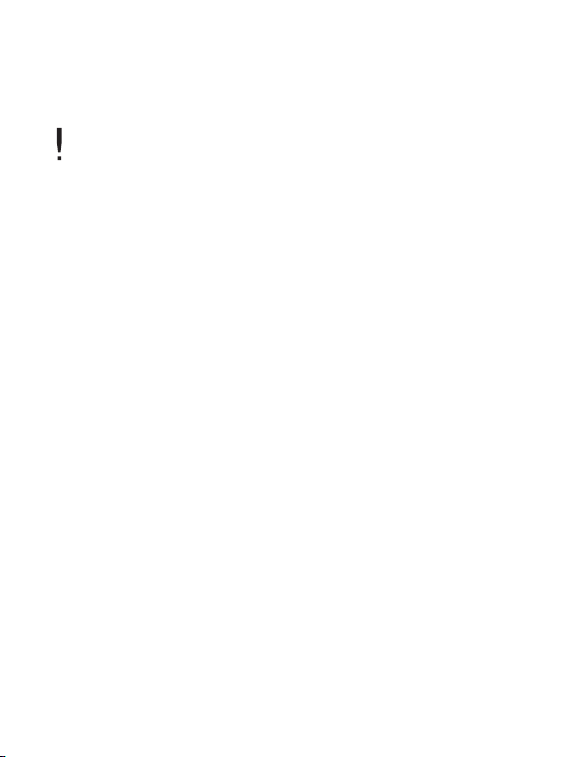
Empfohlene SD-Karten
Marke: SanDisk, Transcend
Die SD-Karte darf nur eingesetzt oder entfernt werden, wenn das Gerät
ausgeschaltet ist.
Setzen Sie die SD-Karte nie gewaltsam ein. Dies könnte Fehlfunktionen
verursachen oder die SD-Karte beschädigen.
Entnehmen Sie die SD-Karte nie während des Betriebs. Ansonsten können Daten
verloren gehen, Fehlfunktionen auftreten oder Schäden an der SD-Karte entstehen.
Setzen Sie die SD-Karte nicht wiederholt ein.
Wenn die SD-Karte nicht korrekt eingesetzt wurde, kann es zu Fehlfunktionen beim Gerät kommen oder die Karte könnte feststecken.
Wenn andere als die empfohlenen SD-Karten verwendet werden, kann es
zu Fehlfunktionen kommen.
Die Übertragungsrate der SD-Karten variiert abhängig vom Computerstatus.
SD-Karten können mit dem Gerät nicht formatiert werden. Nehmen Sie die
Formatierung vor, nachdem Sie den Kartenleser oder das Gerät über UMS
mit einem Computer verbunden haben.
Beim Formatieren einer SD-Karte werden alle Daten gelöscht. Legen Sie
eine Sicherungskopie der Daten an, bevor Sie die Formatierung vornehmen.
Es wird empfohlen, eine SD-Karte entsprechend dem FAT 32-System zu formatieren.
Wird eine SD-Karte nicht erkannt oder funktioniert nicht korrekt,
formatieren Sie diese und versuchen Sie es danach erneut.
SD-Karten sind nicht im Lieferumfang enthalten.
Es wird empfohlen, eine SD-Karte mit bis zu 32 GB in diesem Gerät zu
verwenden.
Verwenden von Adobe Digital Editions
Mit Adobe Digital Editions lassen sich urheberrechtlich geschützte
e-Bücher problemlos auf das tragbare Gerät übertragen.
Erste Schritte
11
